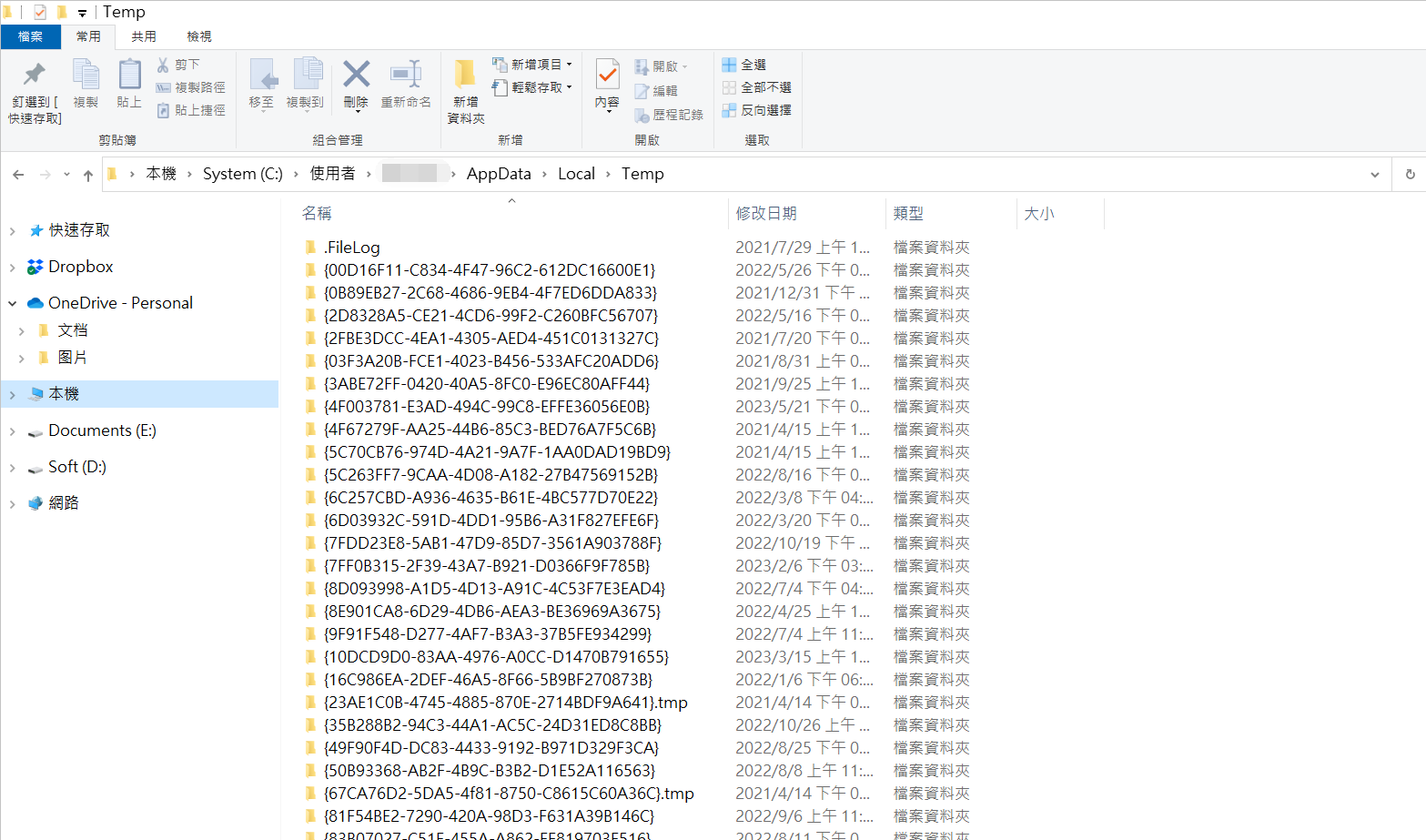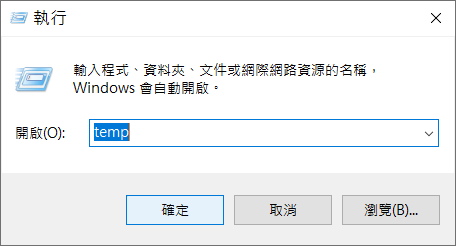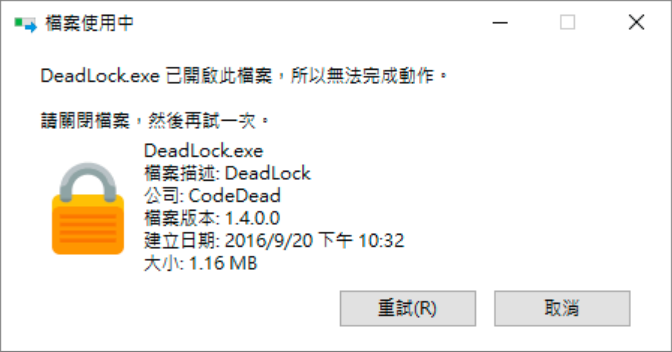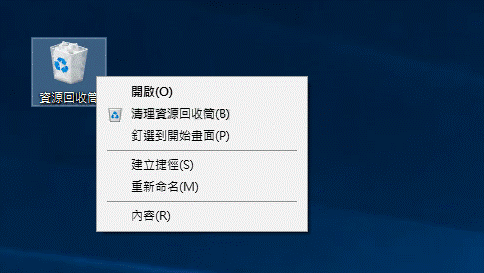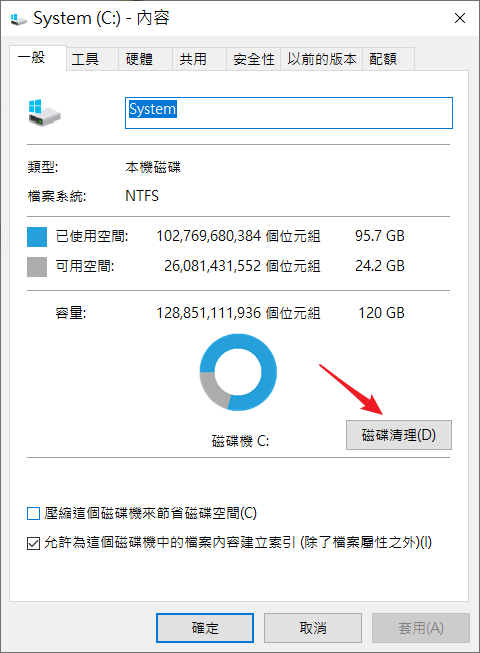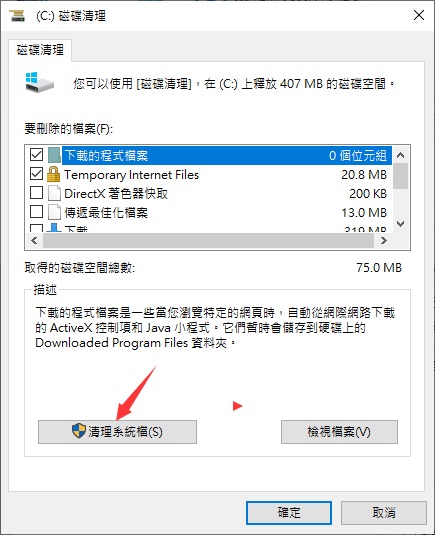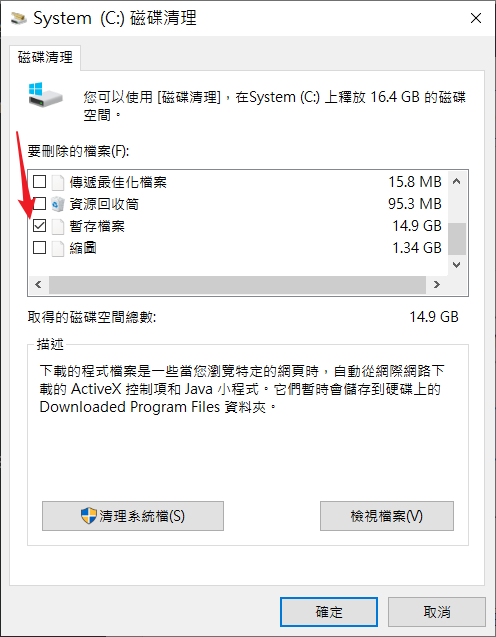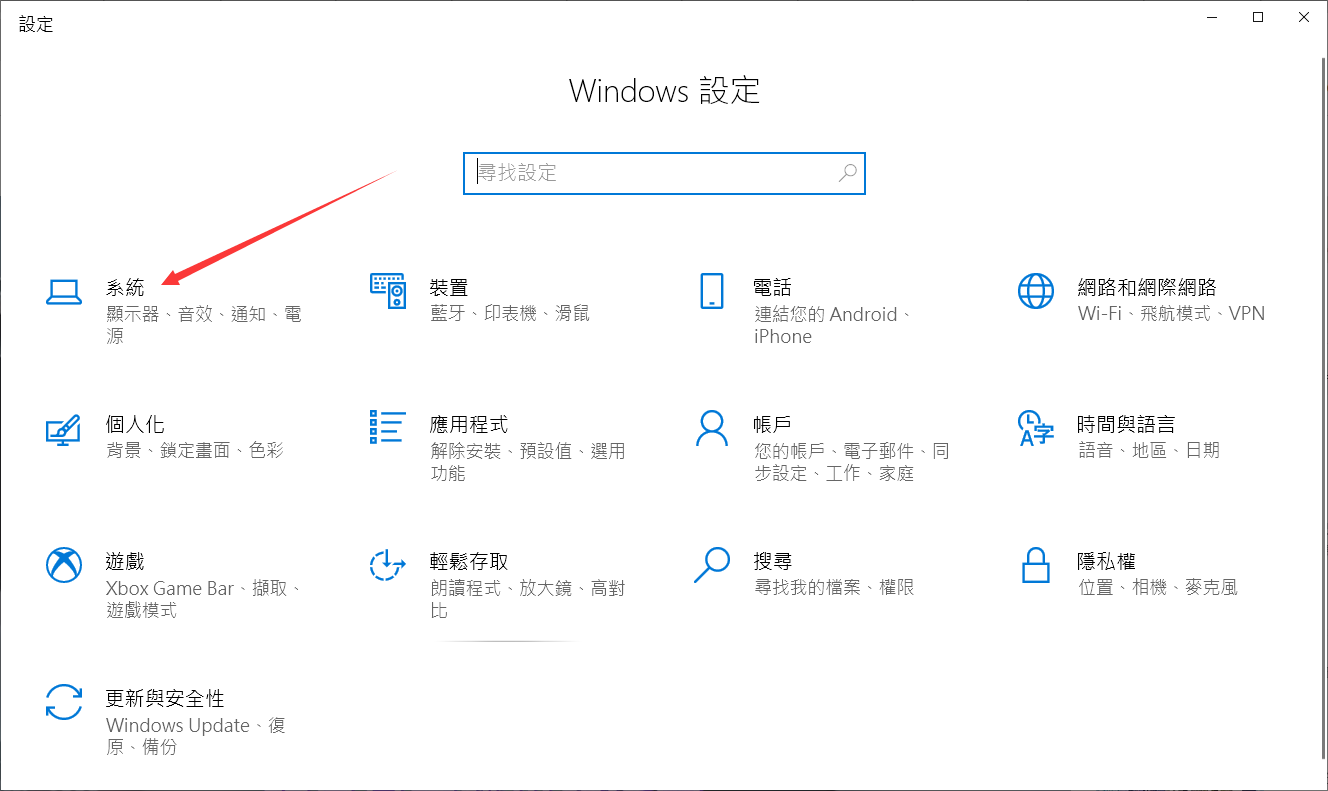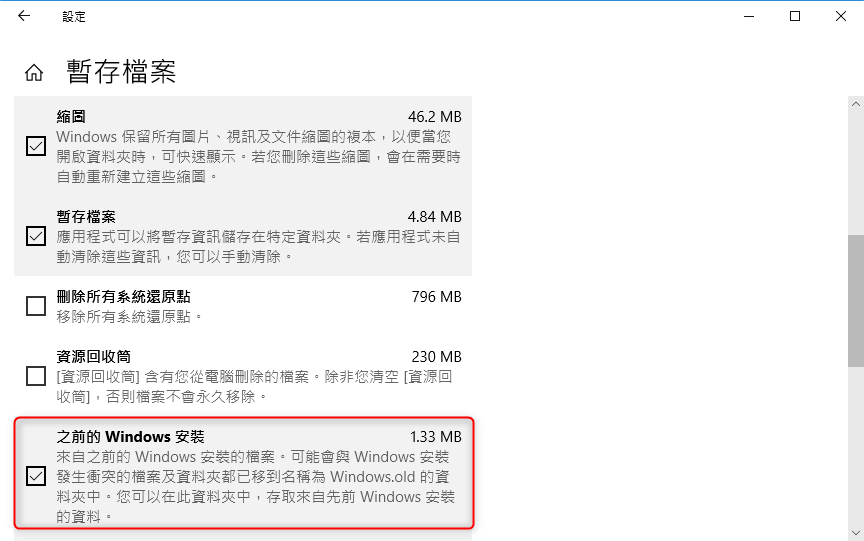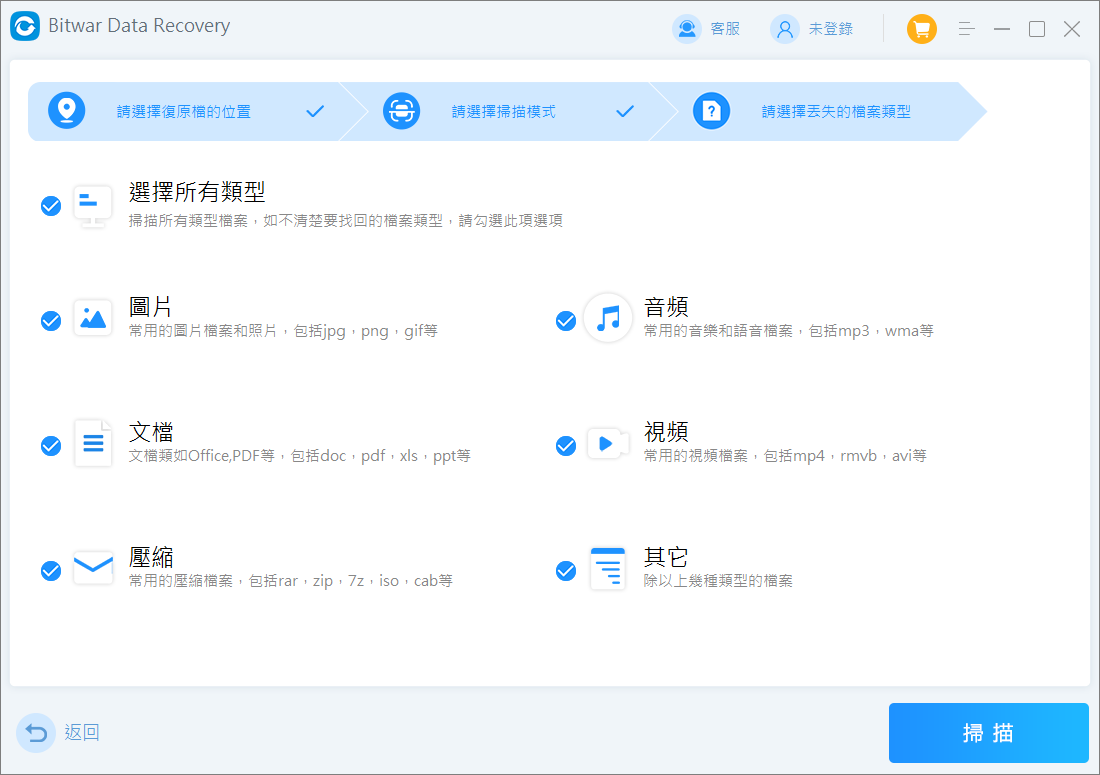Temporary files 是什麼?
Temporary files 是Windows電腦在執行某些程式或操作時暫時創建的檔案,通常是用來保存暫存資料。這些檔案可以包含許多種不同的資料,例如程式暫存檔Temporary files、網頁快取、系統日誌等。Temporary files 可能會被創建在不同的位置,如系統暫存區、瀏覽器快取資料夾、應用程式資料夾等。
Temporary files 通常在系統關機或應用程式關閉時被刪除,但有時候可能會因為異常操作或系統錯誤而殘留下來,進而佔用系統空間或導致不穩定的系統行為。因此,定期清理 temporary files 是保持系統健康和穩定運行的一種重要方法。
Windows 10/11上的暫存檔Temporary files在哪裡?
既然暫存檔對於大部分使用者來說是無用的,那意味著我可以刪除它們。在刪除前,您需要找到正確的暫存檔位置。在Windows電腦中,暫存檔Temporary files通常儲存在以下兩個路徑中:
-
-
- %systemdrive%\Windows\Temp
- %userprofile%AppData\Local\Temp
-
當您單擊C:\Windows\Temp資料夾時,將會收到一個提示資訊,此時再單擊繼續按鈕就可以了。
此外,您也可以從以下路徑來查找Win10暫存檔位置:C:\Users\使用者賬戶\AppData\Local\Temp。
如何在Windows系統清理暫存檔Temporary files?
我該如何在Windows 10/11上刪除暫存檔Temporary files呢?暫存檔不僅是沒有用的,還會佔用大量的硬碟空間。您可以根據以下方式來找到並刪除暫存檔案。
方法一:使用CMD命令列來刪除暫存檔
除了從暫存檔案所在的位置進行刪除之外,您也可以使用CMD命令提示字元來快速刪除。CMD是Windows作業系統內建的實用工具,只要輸入正確的命令,就可以實現很多功能,例如使用attrib指令顯示隱藏檔案等。以下是使用CMD命令列來刪除暫存檔Temporary files詳細步驟:
- 按下Win + R快速鍵來開啟執行視窗口,輸入”temp”並按下確定按鈕。當出現提示訊息時,請點選「繼續」按鈕。

- 查看所有暫存檔後,選擇所有不需要的暫存檔,右鍵點選它們,並選擇「刪除」選項。如果您想要全部刪除,也可以按下Ctrl + A快速鍵來全選所有暫存檔。
- 如果在刪除暫存檔的過程中出現正在使用檔案的提示,請點擊【取消】。

- 最後,在電腦桌面找到【資源回收筒】右鍵選擇【清理資源回收筒】。

方法二:使用磁碟清理工具來刪除暫存檔
Windows系統內建的磁碟清理工具也是一種非常實用且有效的暫存檔刪除工具。您無需找到Windows暫存檔案所在的位置,只需使用磁碟清理工具就可以輕鬆刪除暫存檔,以下是詳細步驟:
- 按下Win + E快速鍵開啟Windows檔案總管,從介面右側選擇C槽,右鍵點選它,並選擇「內容」選項。
- 在「一般」標籤中,點擊「磁碟清理」按鈕。

- 在新的視窗中,找到並點選「清理系統檔」按鈕。

- 勾選「暫存檔案」複選框,再根據實際情況勾選其他選項,最後點擊「確定」按鈕。

以上就是在Windows 10/11上刪除暫存檔的方法。建議您定期清理暫存檔案,以保持系統運行的順暢和穩定。
方法三:通過Windows設定來刪除系統暫存檔
- 點擊開始功能表,然後點擊設定按鈕。
- 在打開的Windows設定頁面,選擇【系統】。

- 在系統設定頁面,選擇【儲存體】選項,然後在右側點擊【立即釋放空間】。
- 掃描檔案,掃描完成後,勾選要刪除的【暫存檔案】,點擊【移除檔案】即可。

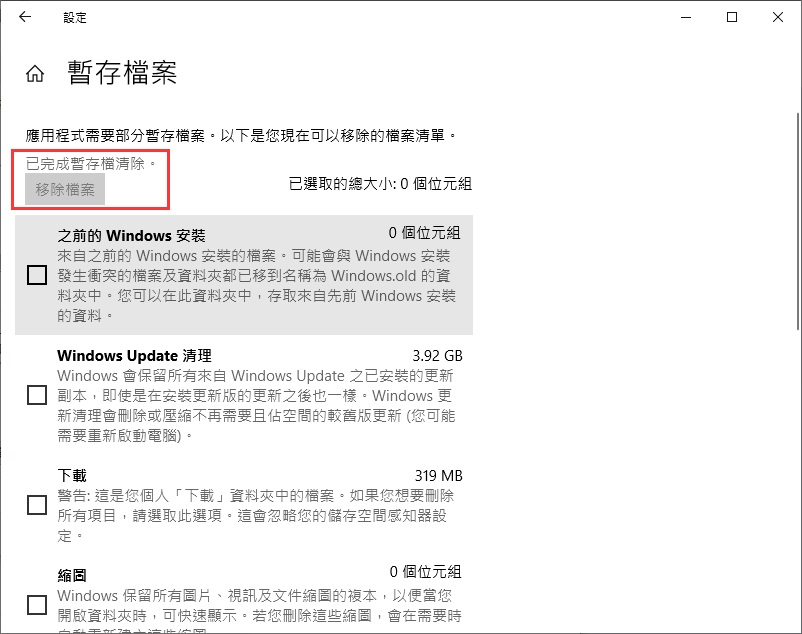 通過以上三種方法,相信大家都能刪除Windows 10上的系統暫存檔了。如果您在刪除後,發現誤刪了一些有用的檔案,應該怎麼恢復呢?
通過以上三種方法,相信大家都能刪除Windows 10上的系統暫存檔了。如果您在刪除後,發現誤刪了一些有用的檔案,應該怎麼恢復呢?
如何輕鬆復原已刪除的暫存檔?
透過上述內容,您了解到了Windows電腦的暫存檔位置,以及如何正確刪除暫存檔。那麼如何復原已刪除的暫存檔呢?下面為大家提供誤刪檔案的復原方法。
您可以使用Bitwar檔案救援軟體輕鬆救援刪除的檔案,包括暫存檔。這是一款款簡單易用的專業資料救援軟體,可以被用來救回已刪除的暫存檔。Bitwar檔案救援軟體支援復原所有檔案格式,其中包括暫存檔的格式如照片、電子郵件、音訊、影片、Word等。
它有以下這些優勢:
- 它可以與Windows 11/10/8/7/Server等作業系統相容,並支援NTFS、exFAT、FAT32和ReFS檔案系統。
- 既可以用於本機磁碟,也可以用於行動硬碟、SD卡、隨身碟等外接式儲存裝置。
- 無論您的暫存檔因為哪種情況而遺失,都可以透過該軟體進行復原,也可以用來解決剪下貼上檔案不見等問題。
- 可以在掃描過程中隨時復原暫存檔,並保留其原始格式、名稱以及目錄。
Bitwar檔案救援軟體官網:https://www.bitwarsoft.com/zh-tw/data-recovery-software
免費下載安裝Bitwar檔案救援軟體:
請按照以下步驟作業:
步驟1:啟動安裝後的Bitwar檔案救援軟體,選擇要救援的暫存檔存儲分區(通常為C槽)。
步驟2:選擇快速掃描和檔案類型(暫存檔的檔案類型請選擇其他),然後單擊掃描按鈕。
步驟3:掃描完畢後,您可以透過檔案類型、檔案路徑等定位找到要復原的暫存檔並預覽它(部分檔案不支持預覽)。選中要救援的檔案,然後單擊復原按鈕將其保存到安全的位置作為儲存目的地。
總結
本文講述了暫存檔temporary files 是什麼?以及如何在Windows系統清理暫存檔Temporary files?當誤刪除暫存檔後如何復原它。
另外,雖然大多數人沒有定期備份的習慣,即使有也普遍不重視備份暫存檔,但如何您備份了暫存檔temporary files,除了使用Bitwar檔案救援軟體復原檔案外,您也可以從備份中復原暫存檔。